ステマ規制に関する表示
当サイトでは、記事本文やサイドバー等に以下が設置されています。御理解の上サイトを利用ください。 1)アフィリエイト広告リンク 2)プロモーション記事 3)記事作成に当たって、販売業者からの提供を受けたハード/ソフト等を使用した記事
Windows PCのトラブル解決とお役立ち情報
2025/3/1より、「自作PCの道楽新館」から「Win PCトラブル解決ガイド」への引っ越しを開始しました。
新サイト移転後もよろしくお付き合いいただけると幸いです。
なお、新サイトでも記事お知らせ機能が利用できますので、サイドバーウィジェットからあらためて新サイトでの登録をお願いします。
移転にあたり、次の内容を実施します
1)サイトタイトルを「自作PCの道楽新館」から、「Win PCトラブル解決ガイド」に変更します。
2)同様に、サイトドメインは「run-tomorrow.com」から、「winpctrouble-guide.jp」に変更となります。
3)順次WinUp内容の紹介記事を除いたTop100記事程度を加筆修正の上新しいサイトに移動します。また、2025/3/1以降のWinUp関連記事も新サイトでの掲載になります。
4)スマホでの閲覧を考慮し、文字の基本を18pxに変更します。
5)そのほかにジャンルやカテゴリーの整理なども行い、より読みやすくわかりやすい記事、役に立つ記事の掲載を心がけます。
当サイトでは、記事本文やサイドバー等に以下が設置されています。御理解の上サイトを利用ください。 1)アフィリエイト広告リンク 2)プロモーション記事 3)記事作成に当たって、販売業者からの提供を受けたハード/ソフト等を使用した記事
この記事を読むのに必要な時間は約 6 分です。
副題:従量課金にもかかわらず、WinUPがダウンロードされパケットが大量に消費される問題への対処
注1:申し訳ありませんがグループポリシーを設定できないOSグレードは対象となりません。
注2:検証はWin10 RS1ではなく、TH2で行っています。また、検証機は「ファイル名を指定して実行」が動作しないなど一部エクスプローラー系の動作に不具合があるため「すべての方の環境で同様の動作になるか不明な点があります。御了承ください。
| この記事について |
|---|
| 目次 | 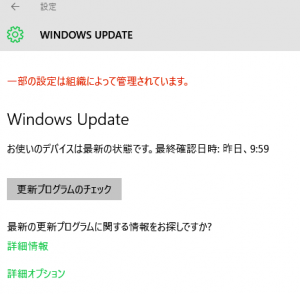 |
通常Win10ではWinUpは自動にしか設定ができません。そのため、私自身もiPadでUSBテザリング中に1.5GBのダウンロードが実行されてしまい「アチャ~」となったことがあります。同様にBluetooth接続やイーサネットコンバータを介した接続でも従量課金回線でダウンロードが実行されパケットが大量に消費されてしまいます。
うちの嫁にも手伝ってもらって調べていると従量課金なのに従量課金と認識されなかったり設定できないという問題点解決に関する要望で一つの手法がt_ek さんという方から提案されました。
この手法の副産物なのですが、グループポリシーの編集が可能な場合には従前のOSの手動更新のように「更新ボタンをクリックすると更新する」という動作が可能なようです。(ただしボタンクリック後は自動的にインストールまで終了します)
それでも、かなりの助けになると思えますので記事化してみました。
| 対象 | 内容 |
|---|---|
| キーワード | Windows10、更新、従量課金、ダウンロードされてしまう 設定できない、止められない、自動更新、動作、変更したい |
| OS/ソフト | Windows10 |
| 対象読者 | Windows10(Pro/エンタープライズ等) 使用者 |
| 最終更新日 | 2016/10/28初版 |
更新履歴
2016/10/28…初版
| 本文 |
|---|
概要
通常Win10ではWinUpは自動にしか設定ができません。そのため、私自身もiPadでUSBテザリング中に1.5GBのダウンロードが実行されてしまい「アチャ~」となったことがあります。同様にBluetooth接続やイーサネットコンバータを介した接続でも従量課金回線でダウンロードが実行されてしまいます。
うちの嫁にも手伝ってもらって調べていると従量課金なのに従量課金と認識されなかったり設定できないという問題点解決に関する要望で一つの手法がt_ek さんという方から提案されました。
この手法の副産物なのですが、グループポリシーの編集が可能な場合には従前のOSの手動更新のように「更新ボタンをクリックすると更新する」という動作が可能なようです。(ただしボタンクリック後は自動的にインストールまで終了します)
自動更新の設定以外にもBSoDの防止策が実行でき、Win10無印でもWinUP制御他いろいろ便利なWindows 10 レスキューキットなども紹介していますが、このような方法も便利かなということで記事化しましたので見てみてくださいね。
0
実際の操作方法
言葉で書いてしまえばたった数行の非常に簡単といえる操作です。それではスクリーンショット付きで説明しますね。
管理用テンプレート>windowsコンポーネント>windows update>自動更新を構成する
↓
無効
検索に管理用テンプレートと打ち込みグループポリシーの編集を呼び出します。
順に進んでいき、自動更新を構成するをダブルクリックし設定を構成します。
構成ダイアログが開いたら、ラジオボタンで有効にし、プルダウンメニューからダウンロードとインストールを通知を選択、適用⇒OKと進みます。
次に、ストア>更新プログラムの自動ダウンロードおよび…と進みラジオボタンで有効⇒適用、OKと進みます。(未検証ですが、もしかするとここはストアの設定から[アプリを自動的に更新]をオフでもよいのかもしれません)
WinUpの表示が次のようになれば変更はOKです。
実際の動作が変更されるようここで再起動してくださいね。(このままスリープで使い続けた場合設定が反映されずに自動アップデートされてしまう場合があります。)
この設定をした後は、更新ボタンを押さないと更新されなくなります。(というか私の環境ではそうなりました。みなさんの環境では異なる動作になる場合コメ欄でお知らせください。記事を修正する、追加の手順などがあれば記載するなどします)

完全シャットダウンじゃないと効果無しでは?
グループポリシーを使うならUPDATEの延期と機能UPDATEの延期の設定は紹介しない?
高速スタートアップ有効の人もいるし…。(不親切?)
今回は手動更新ライクですから。
言い始めてしまうと、(結果的に)WUSUからサポートにお金を払ってという、担当者がいる体制と同じにできる人が必要になります。
ついでにWindows10rescueキットとか商売にならなくなっちゃうし…。
本当のところ、無印の人に対策をしめせないのが(示してあげられない程度のスキルなのが)悔しい。